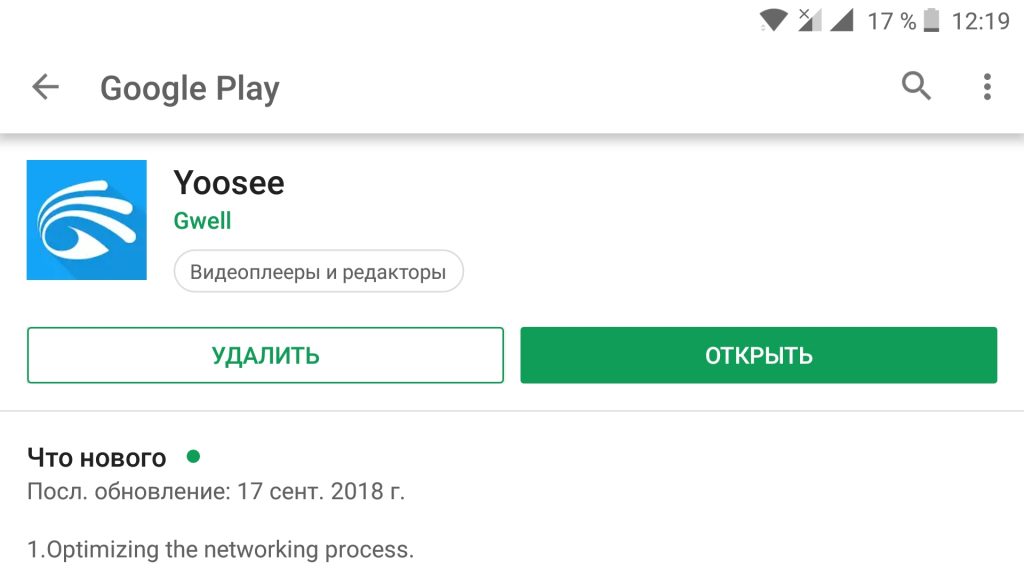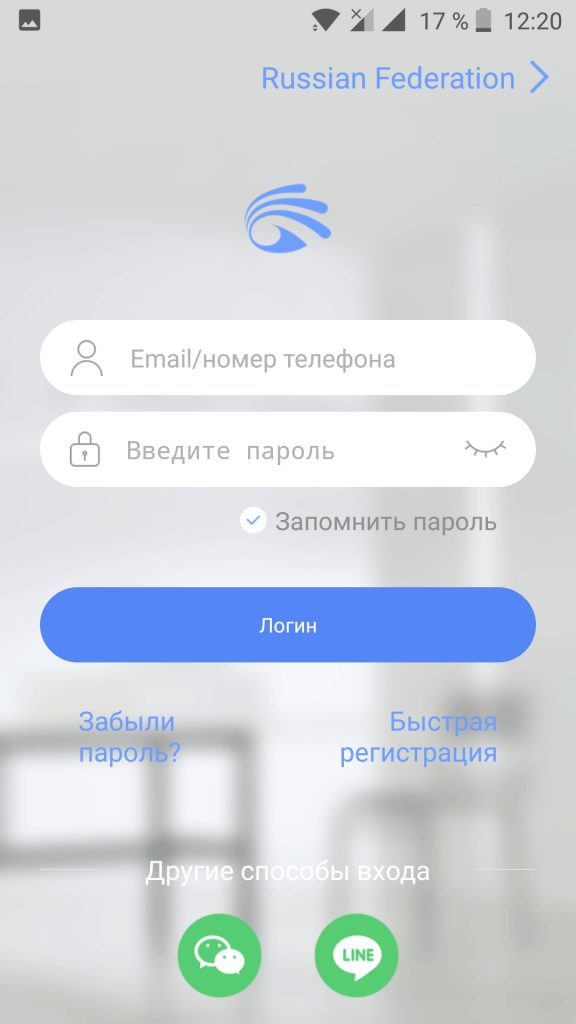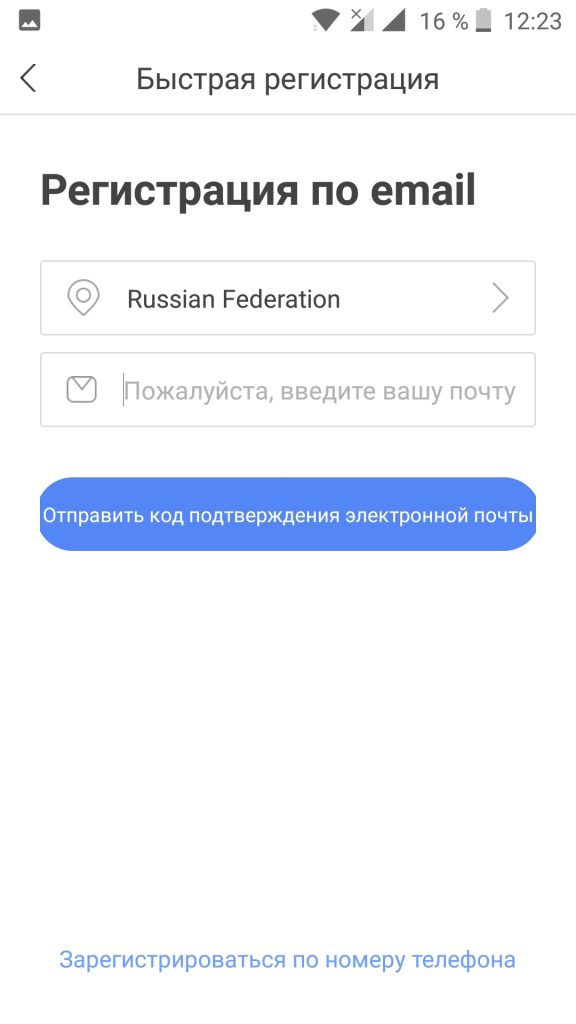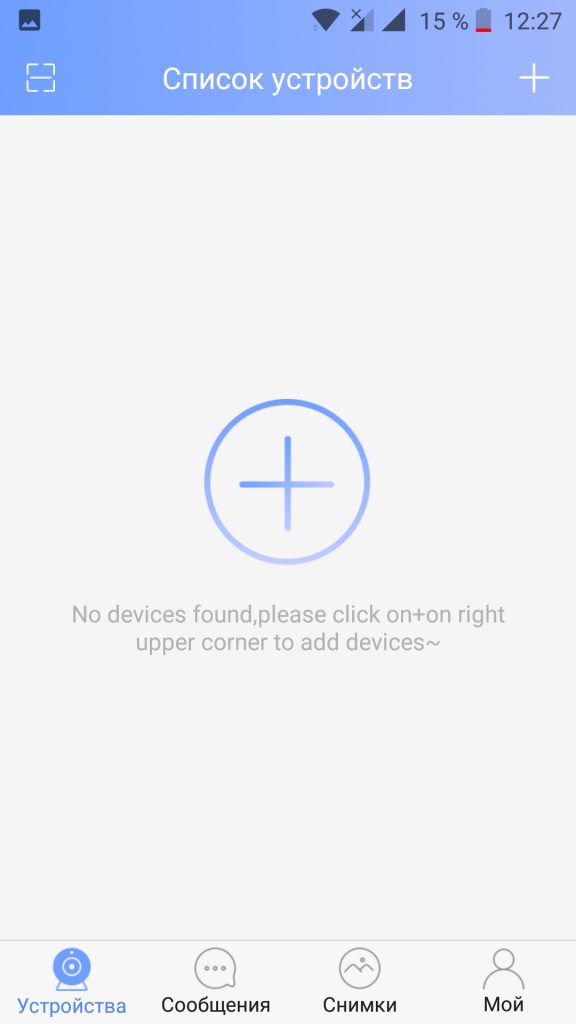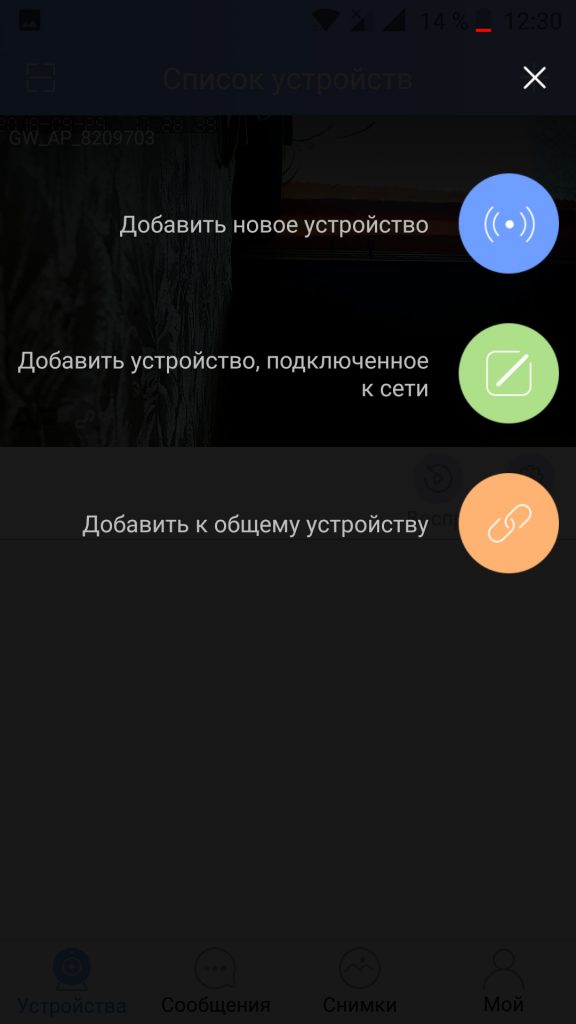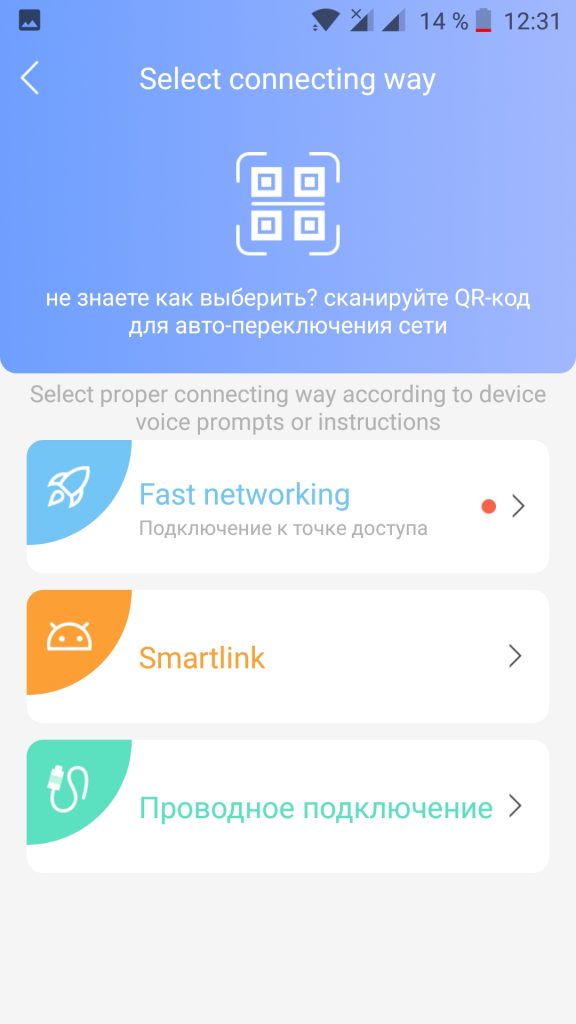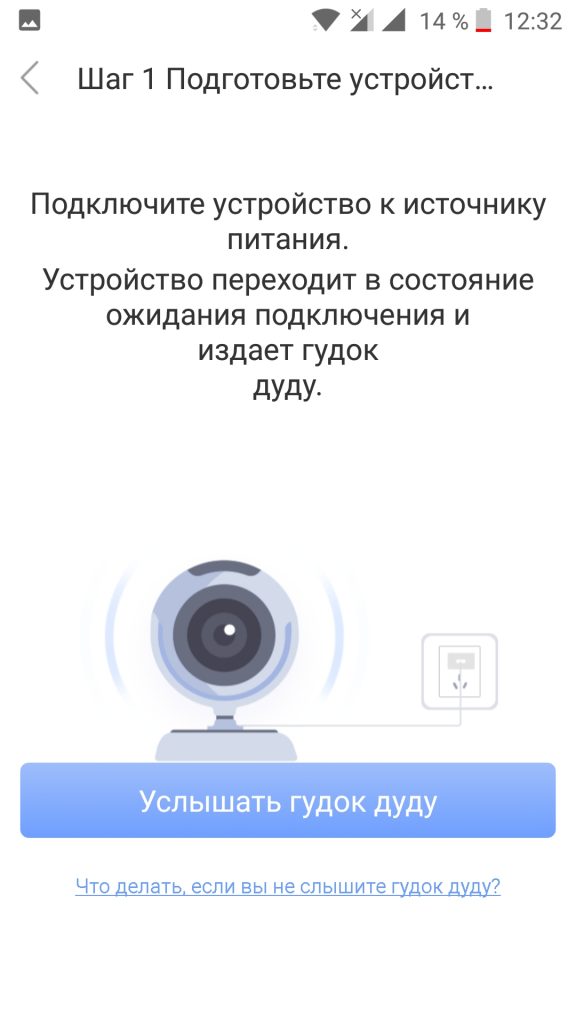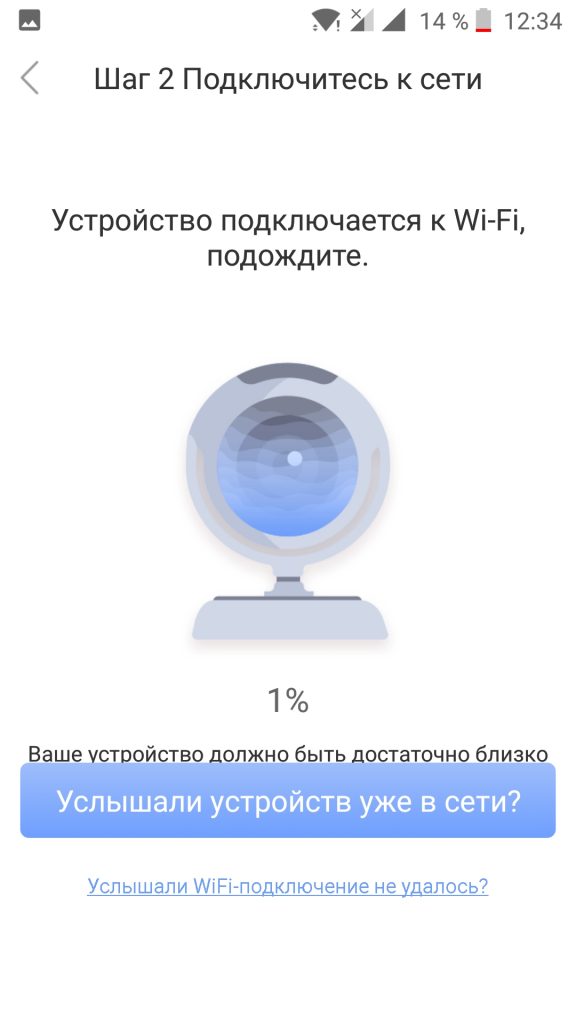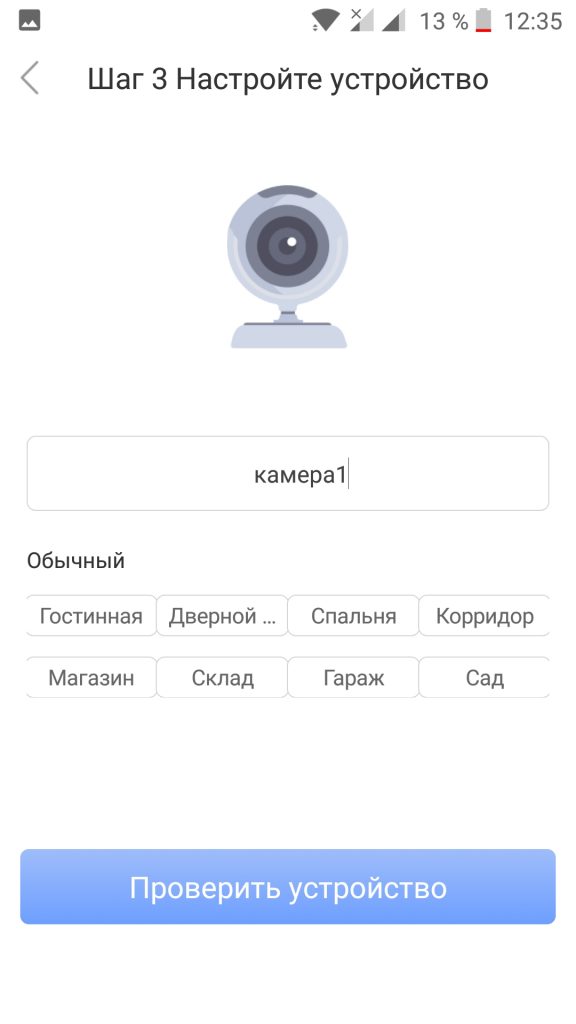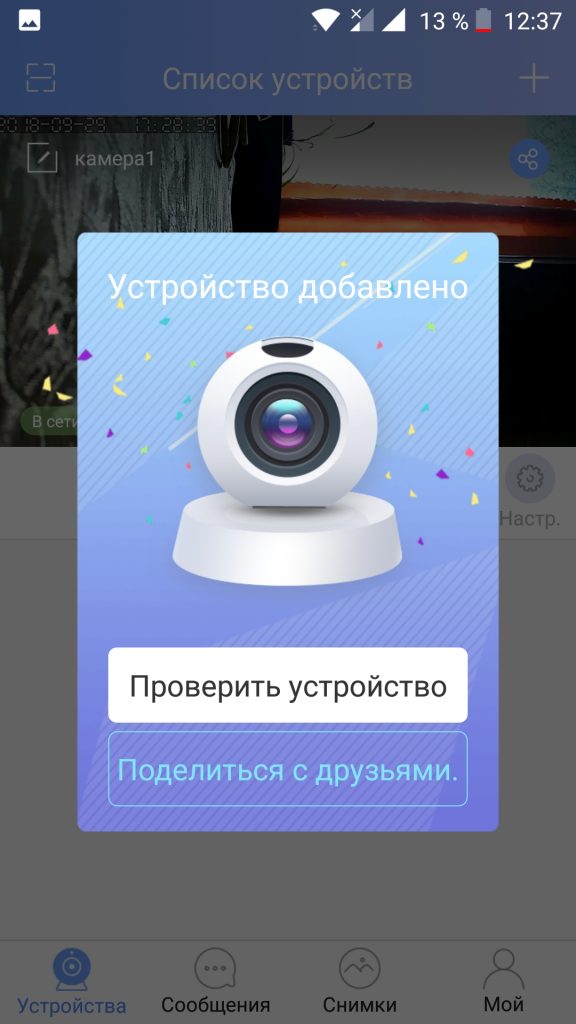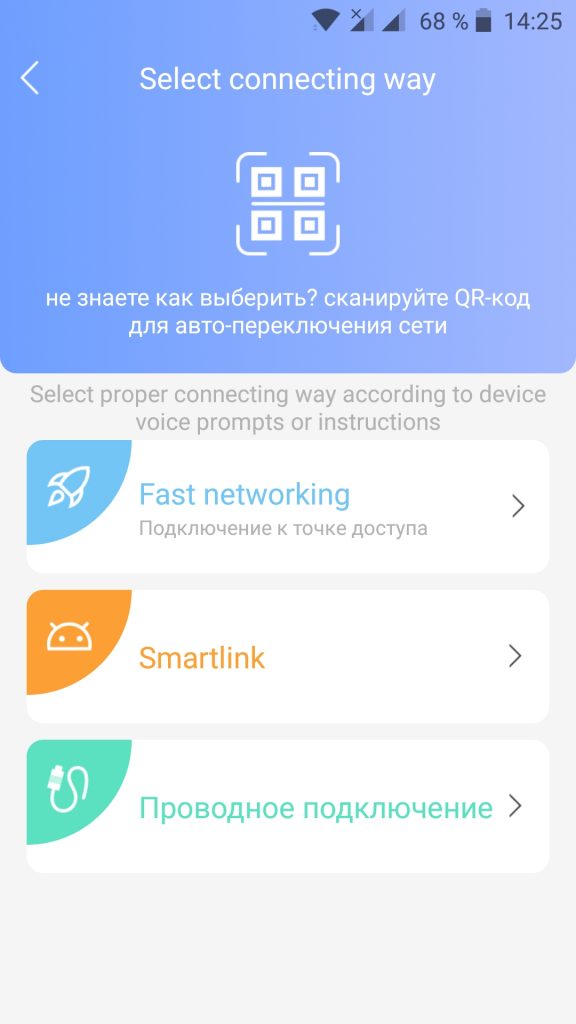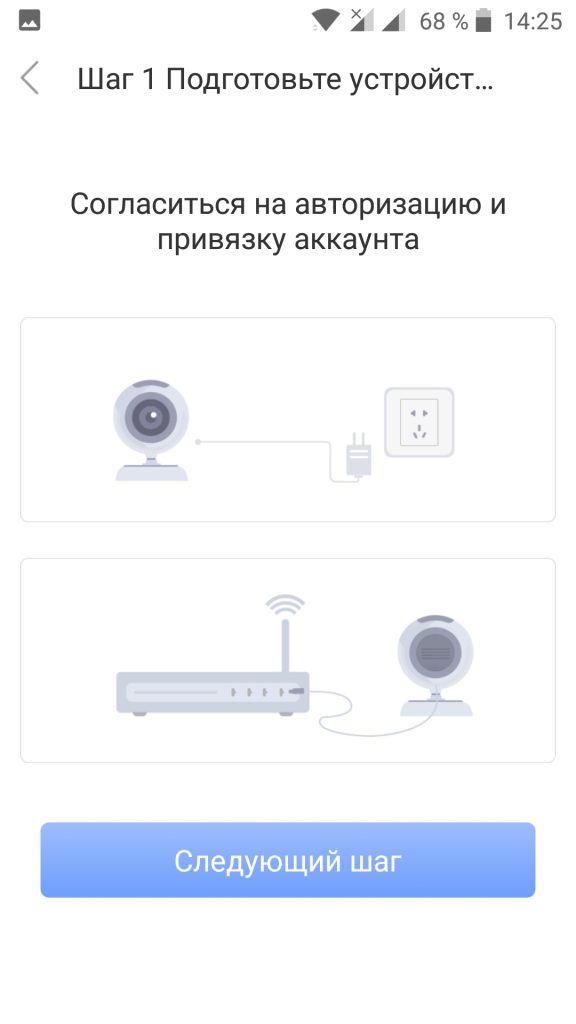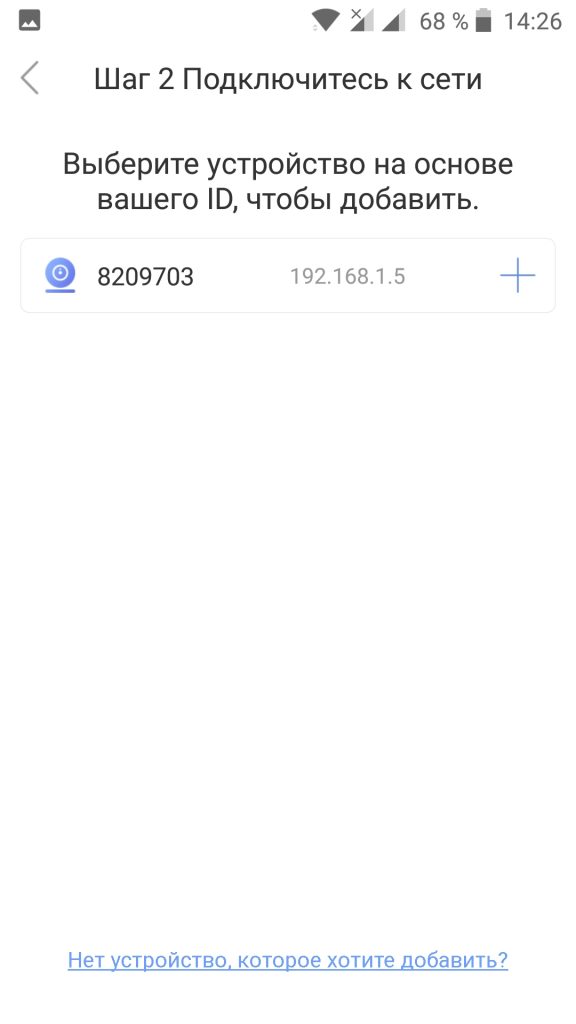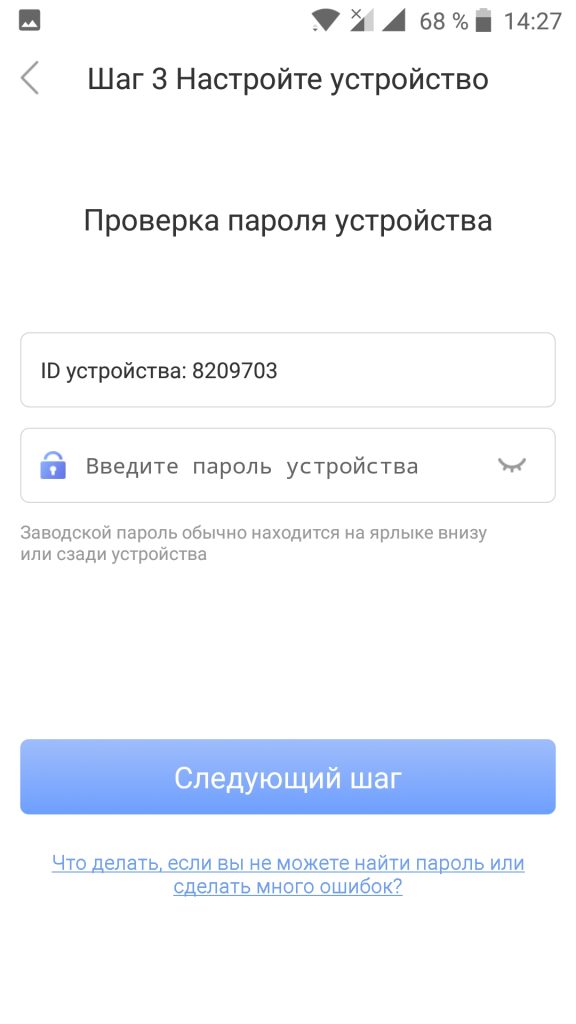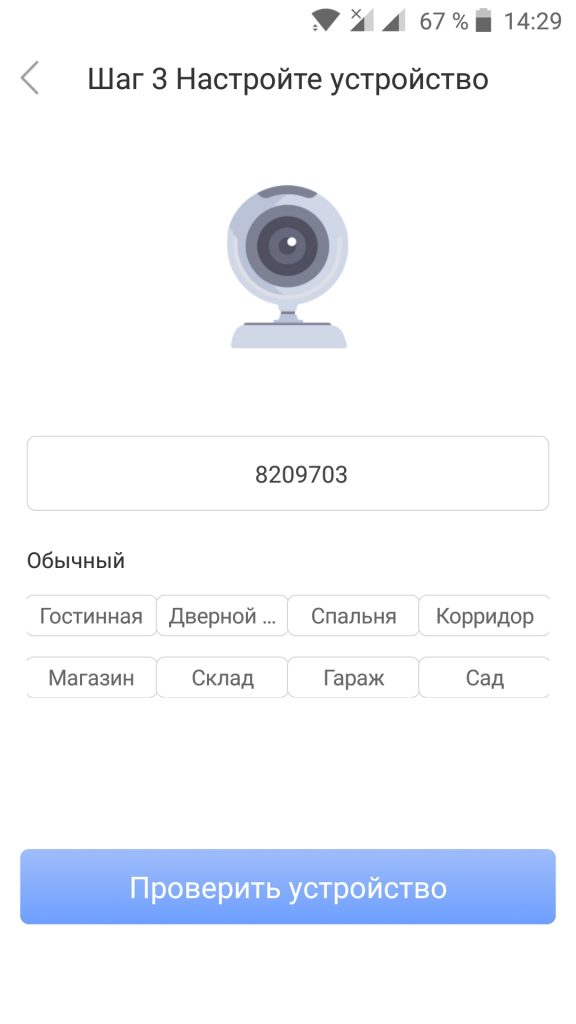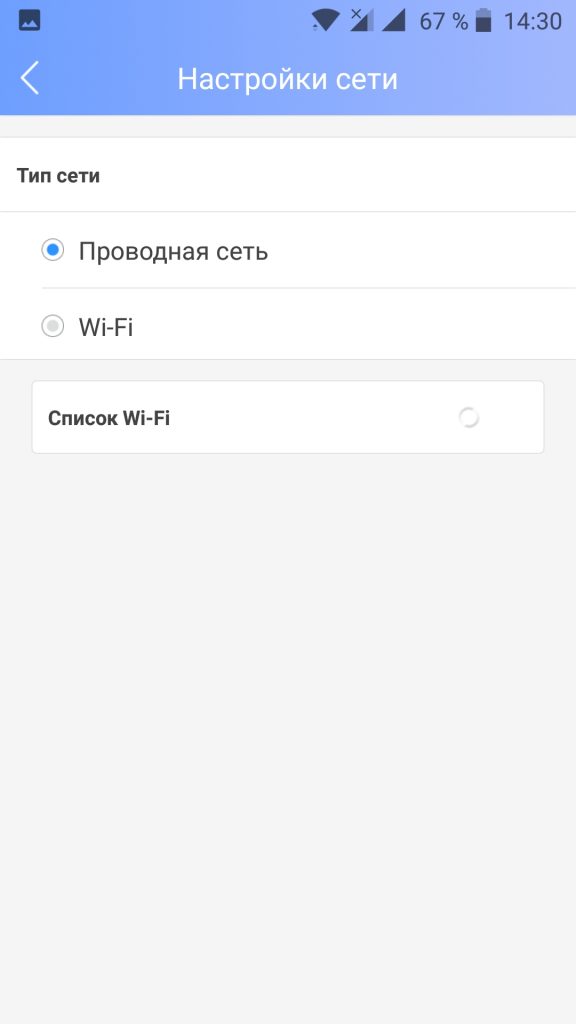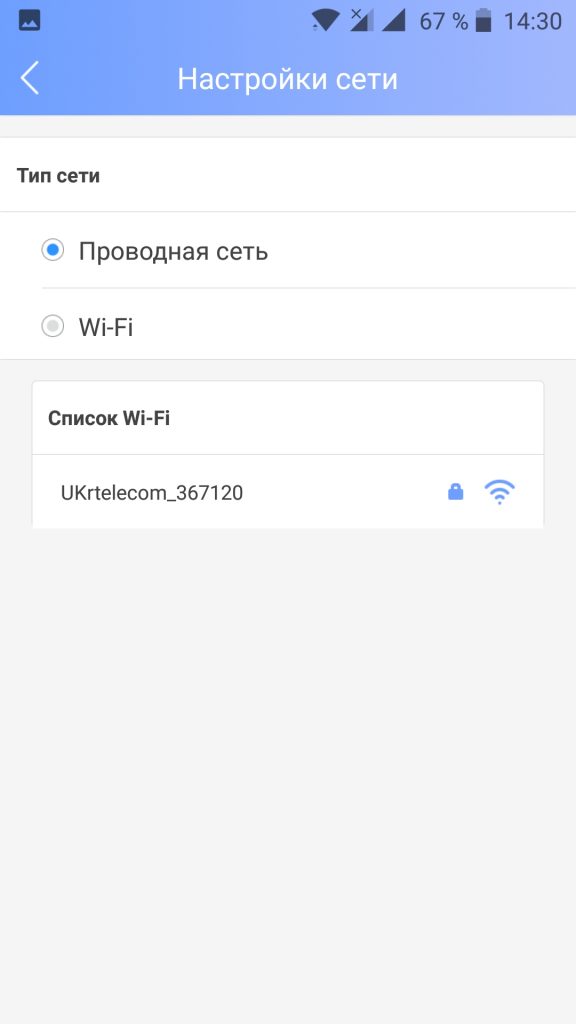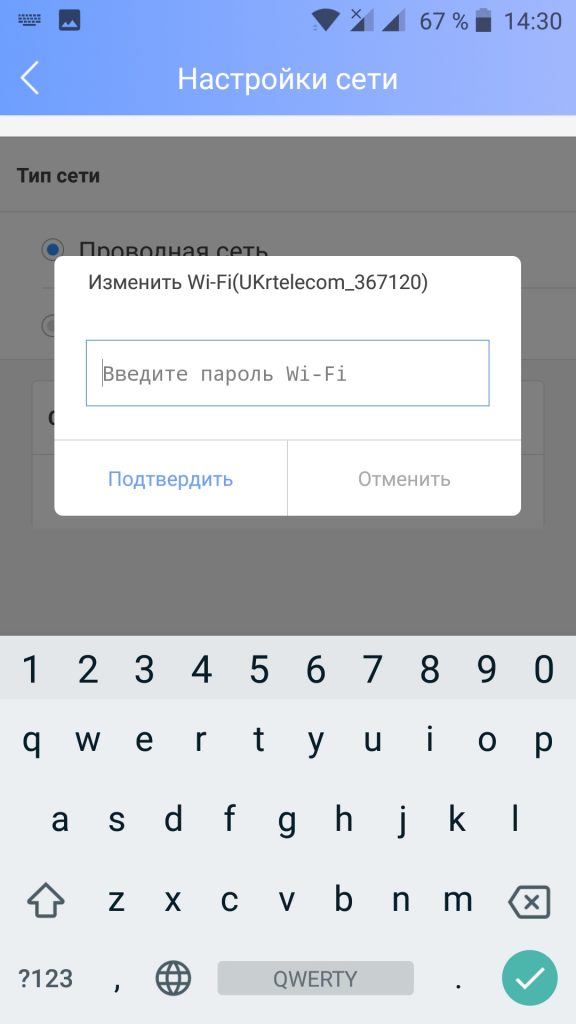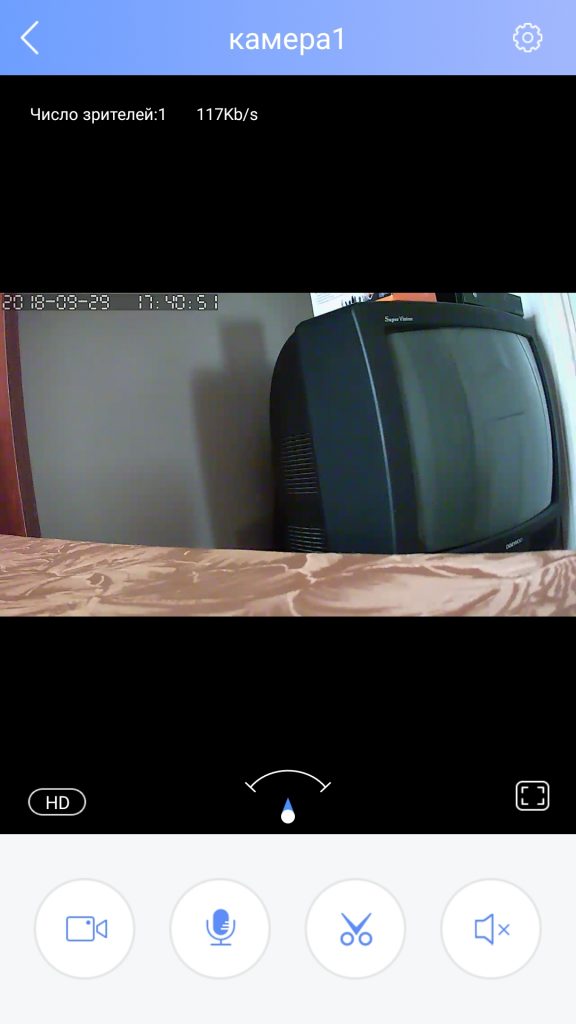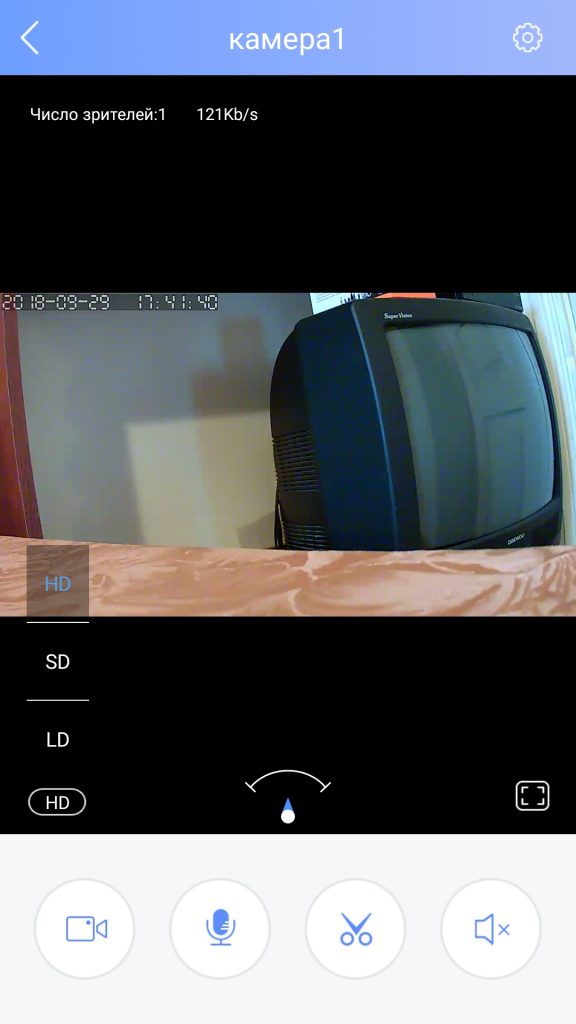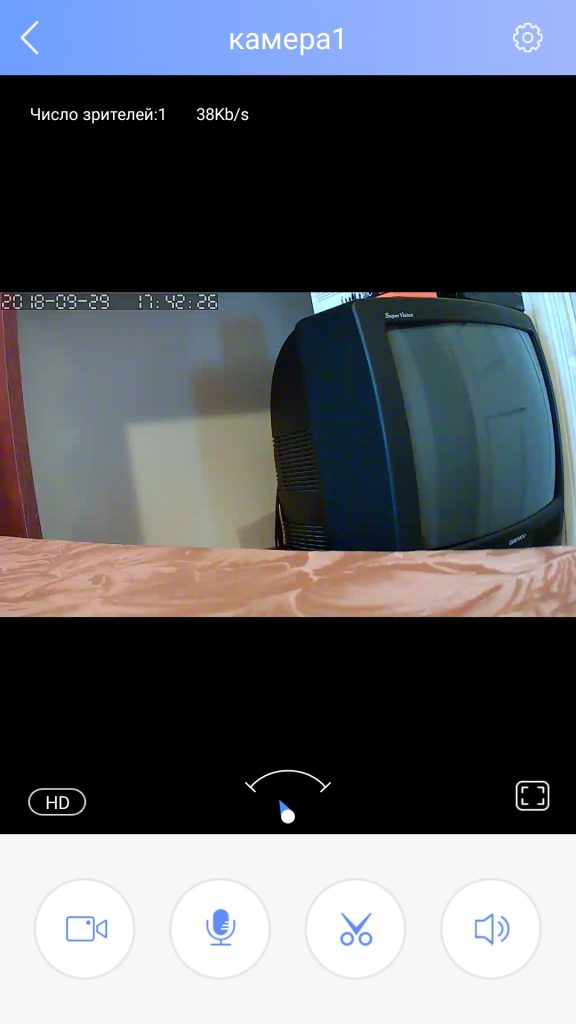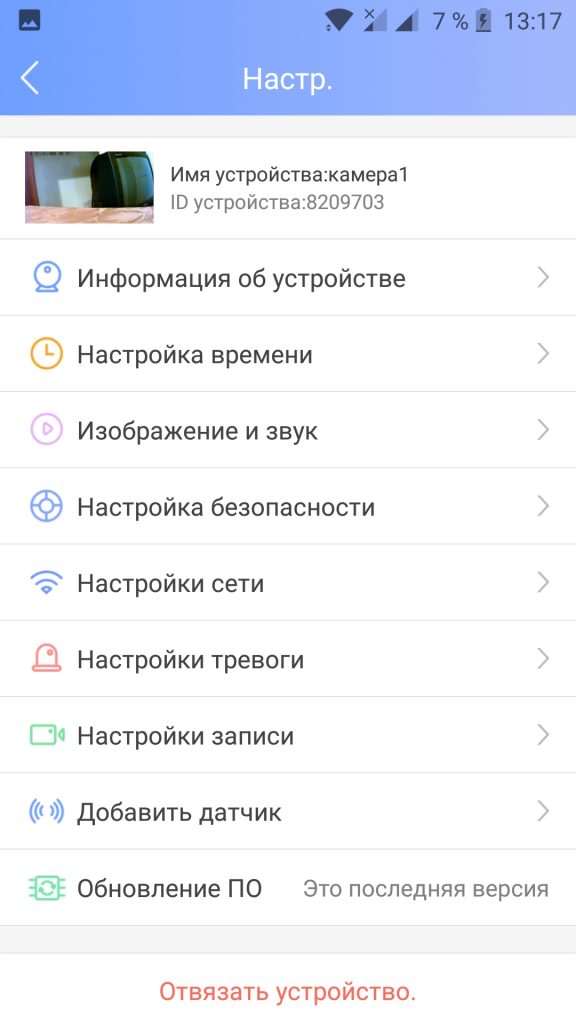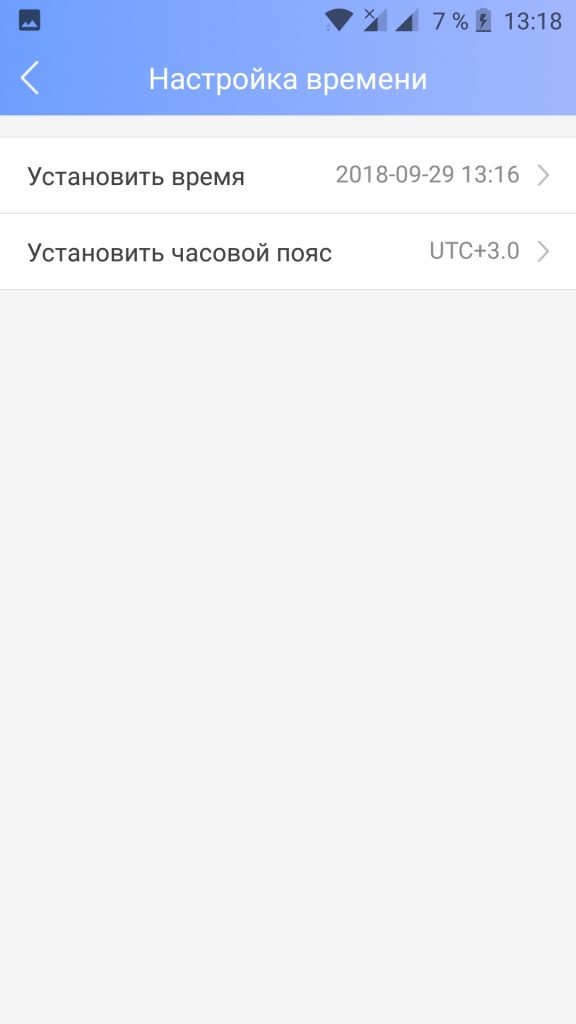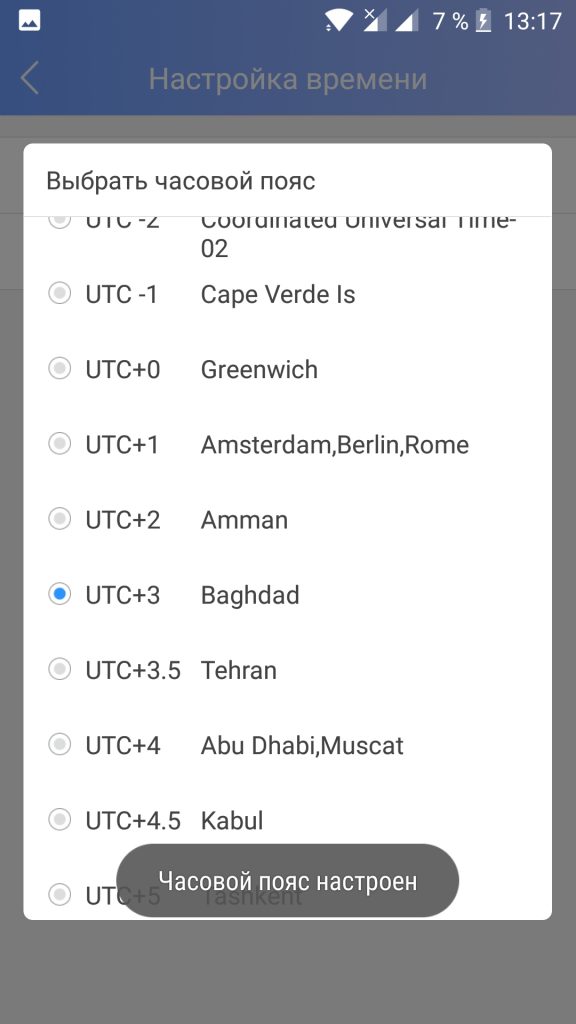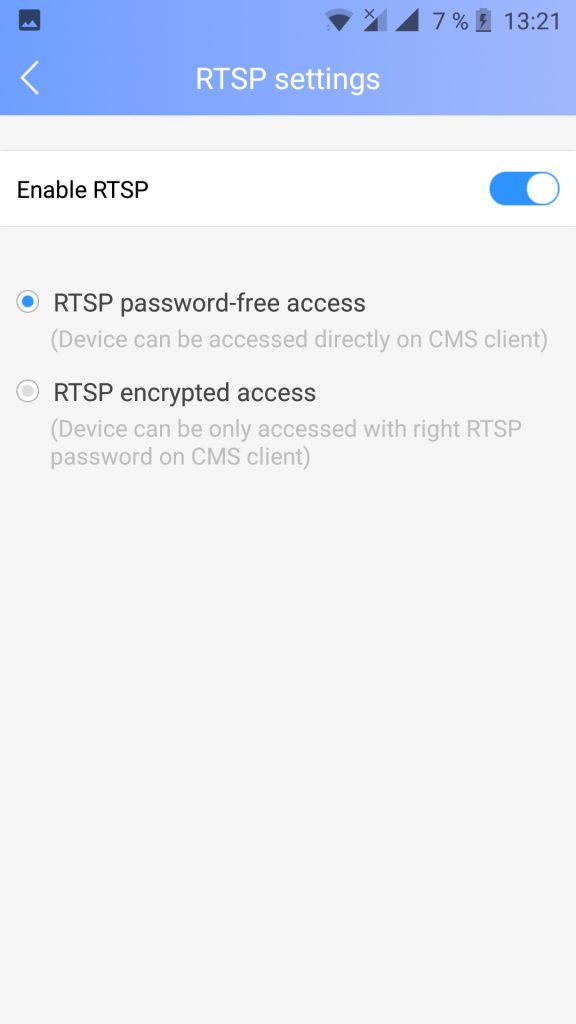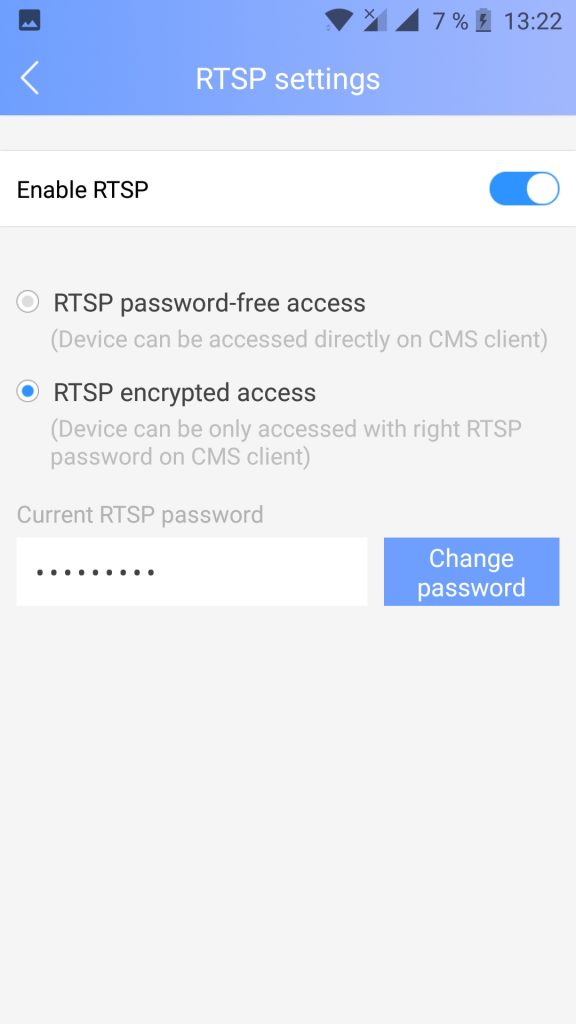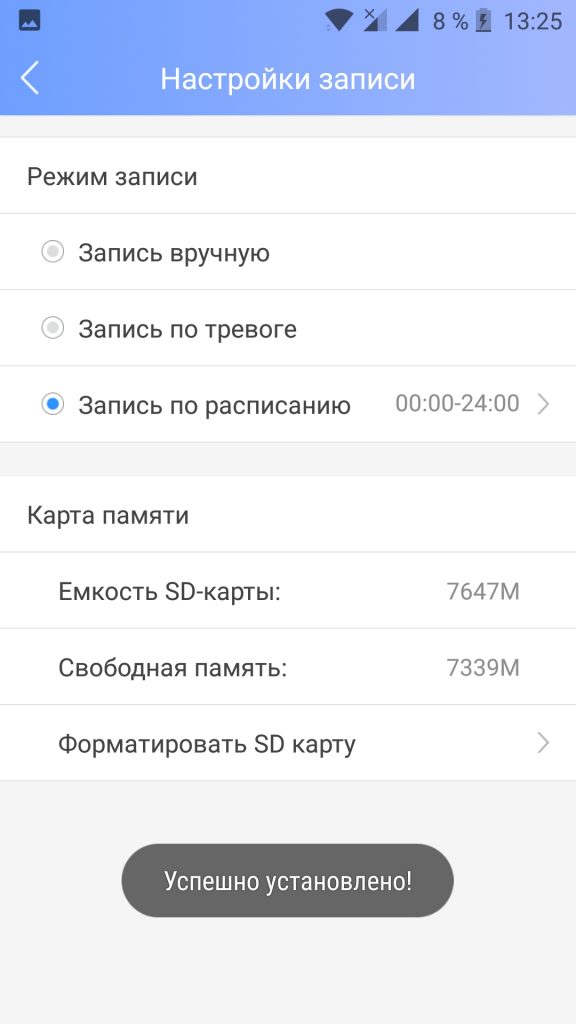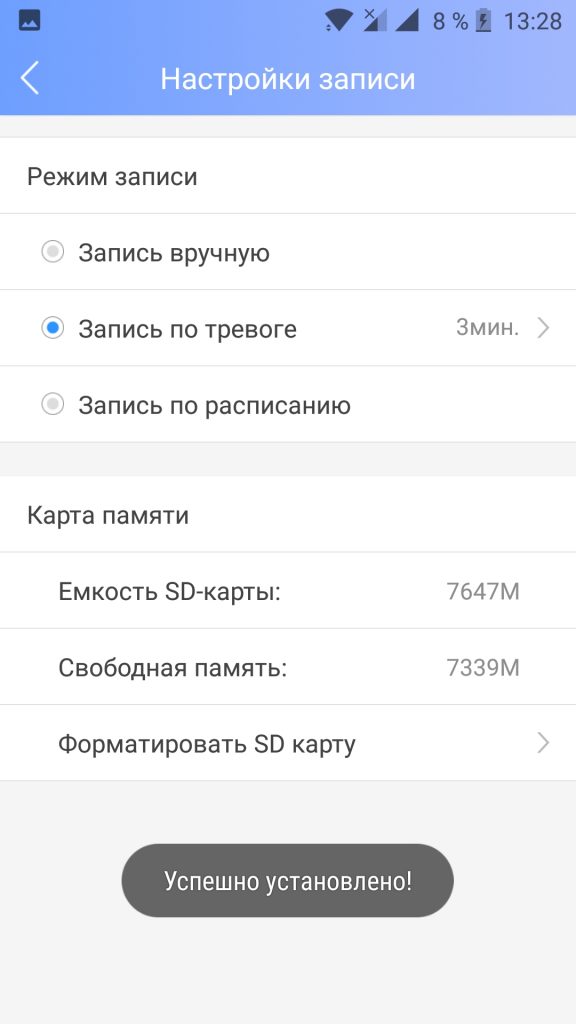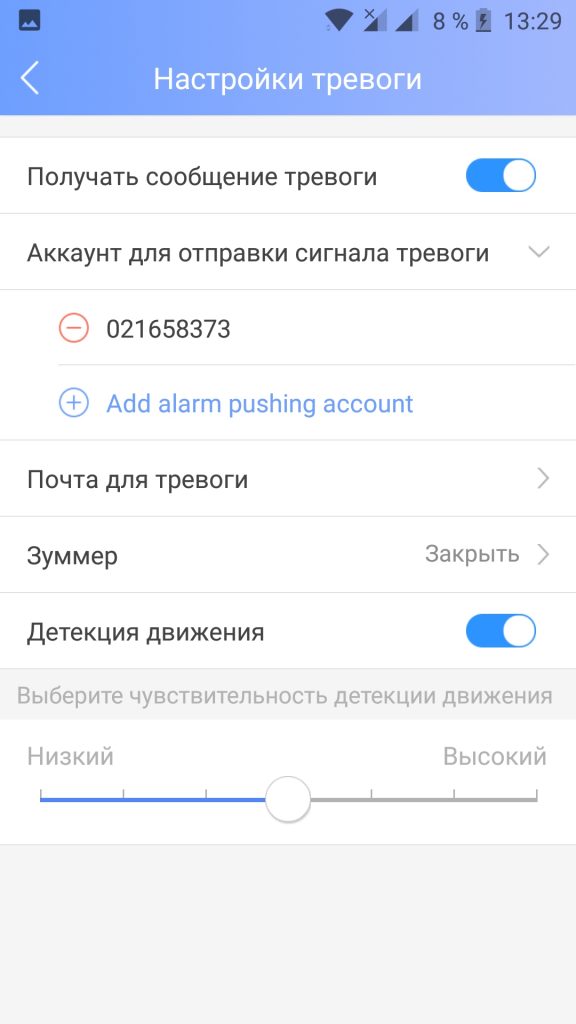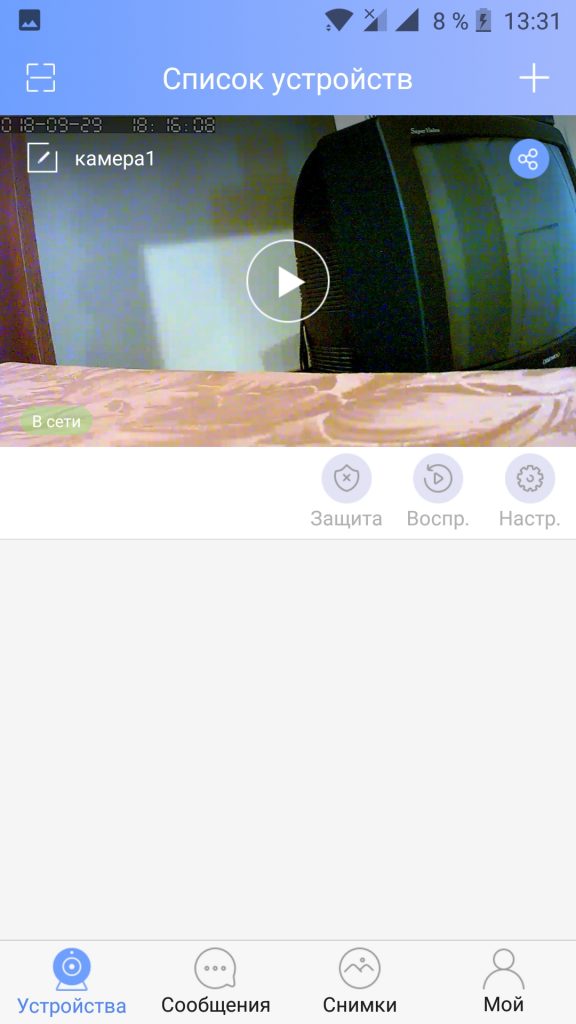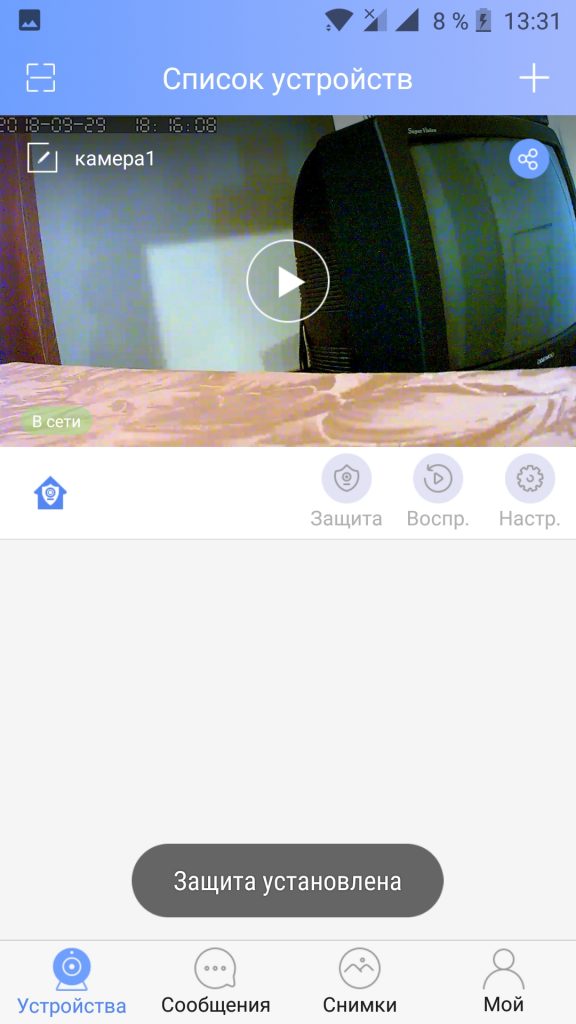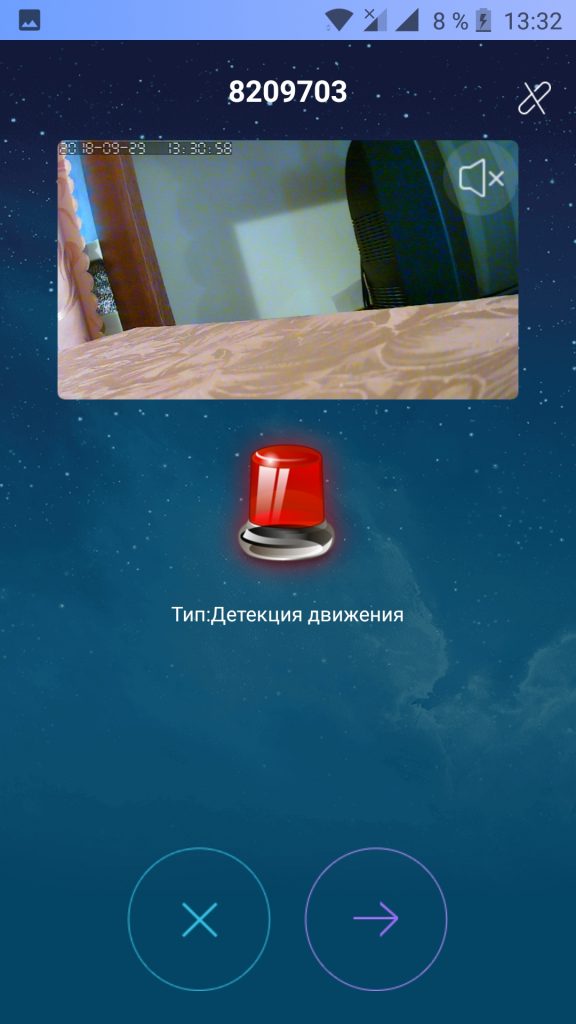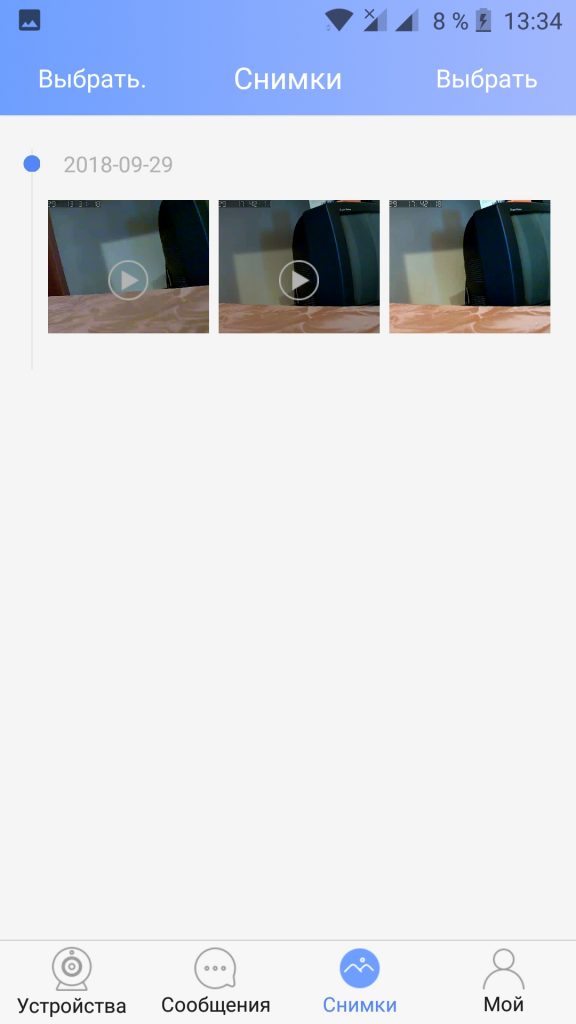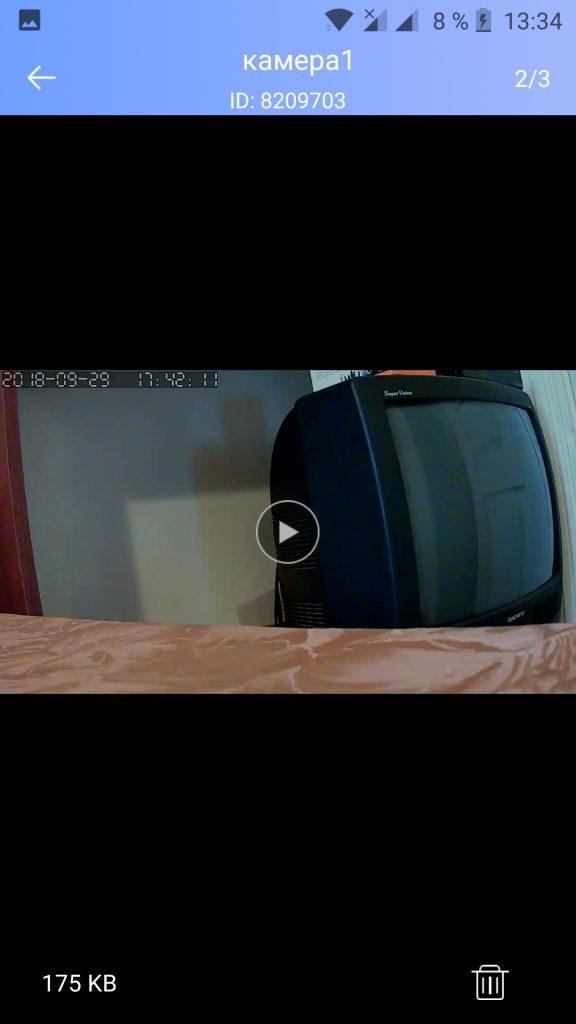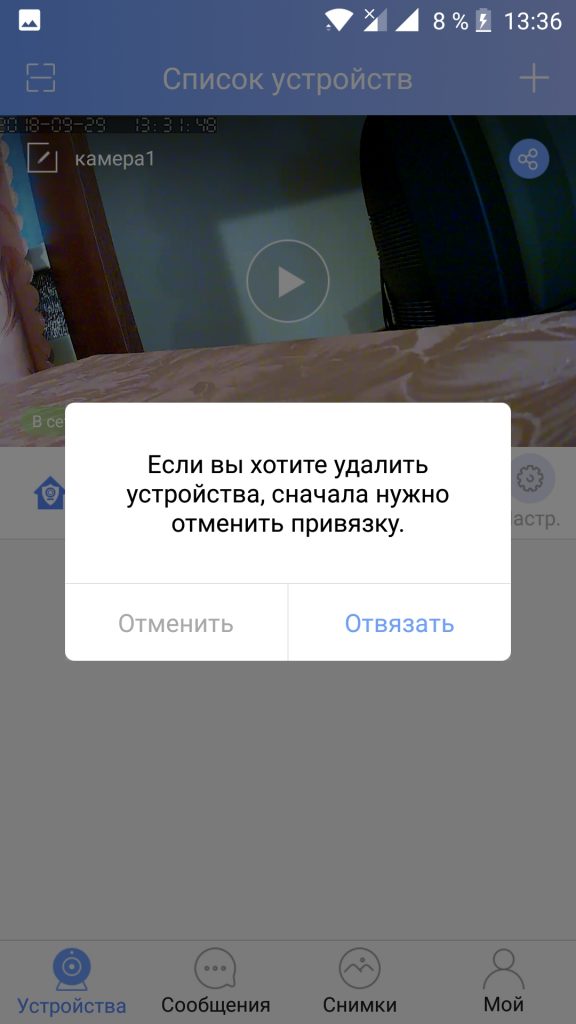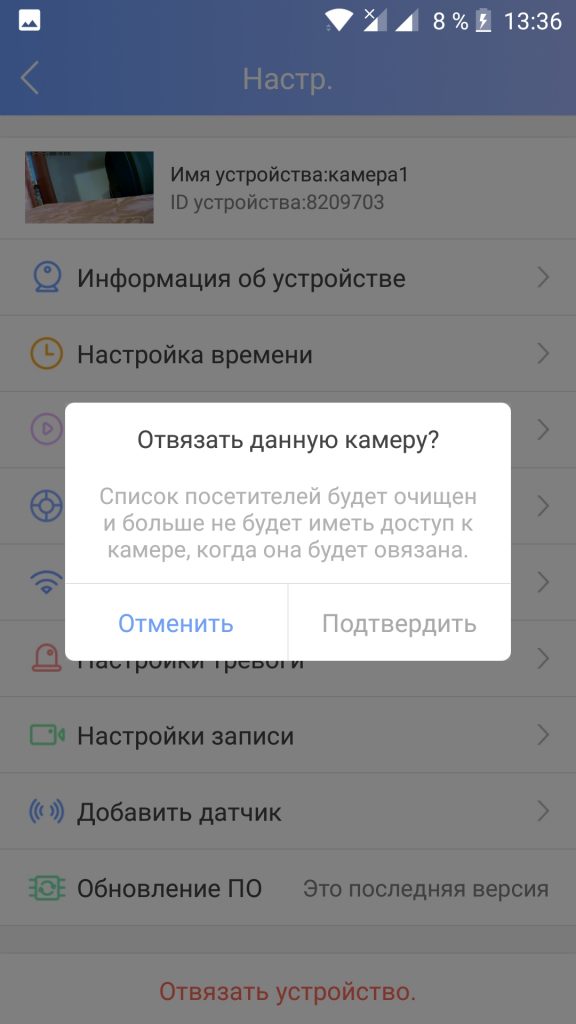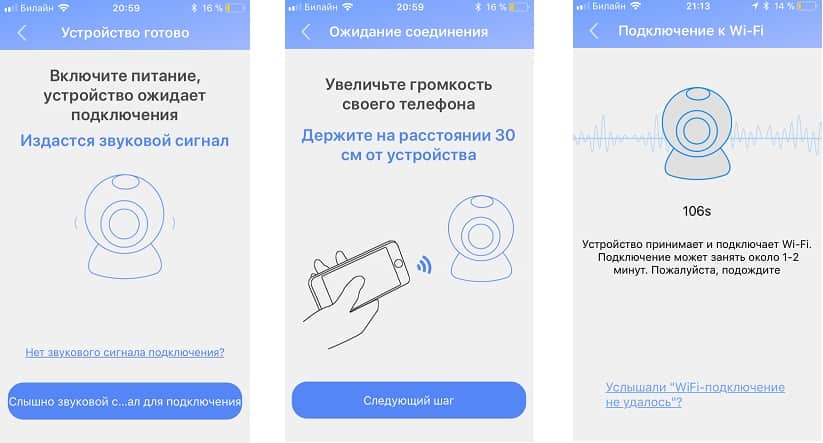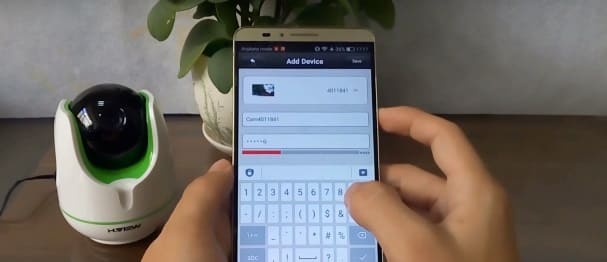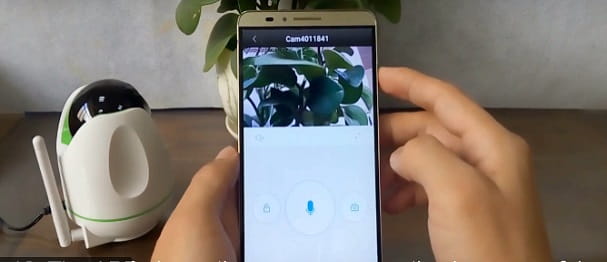В последнее время начала набирать популярность установка видеонаблюдения на дачах и в домах. Камеры стали дешевле и доступнее, а благодаря возможности использования wifi для подключения к сети отпала необходимость тянуть интернет-провод. Достаточно только подать питание и подключить камеру к роутеру.
Существует огромное количество камер от разных производителей. Все они используют разное программное обеспечение для работы с камерой и ее настройки. В этой статье мы рассмотрим как настроить камеру Yoosee. Это не производитель камер, а компания, выпускающая программное обеспечение для управления камерами и лицензирующая его для производителей. Множество камер используют эту технологию, но их настройка всегда похожа.
Основное преимущество таких камер — возможность легкого управления ими с помощью приложения на смартфоне, а также синхронизация списка камер с аккаунтом Yoosee, что дает возможность легко добавлять устройства в сеть.
Настройка камеры Yoosee
1. Подготовка камеры Yoosee
Наша камера выглядит вот так:
Сначала нужно ее собрать. Если в комплекте к камере идет антенна, прикрутите ее к соответствующему гнезду. Если вы хотите чтобы камера могла записывать видео, нужно вставить в нее карту памяти. Для этого раскрутите камеру:
Найдите слот для карты памяти и вставьте ее туда. Обычно нужна microSD карта, такая же, как и для смартфонов:
Карту памяти нужно вставить до щелчка, так, чтобі она зафиксировалась. Обычно камера имеет разъем для подключения блока питания, Ethernet кабеля, а также кнопку сброса:
Подключите к камере блок питания в соответсвующий разъем:
Затем включите ее в розетку и дождитесь щелчка. Камера готова к подключению. Для верности можно открыть кнопку сброса, зажать и держать ее до щелчка. После того как вы отпустите кнопку камера щелкнет еще раз. Она готова к подключению.
2. Установка приложения Yoosee
Дальше нам надо установить приложение Yoosee из GooglePlay:
После завершения установки откройте приложение:
Здесь вам необходимо зарегистрироваться. Нажмите кнопку «Быстрая регистрация». Вы можете зарегистрироваться по номеру телефона или email. Я выбрал вариант Email. Для этого нажмите на ссылку внизу экрана:
Вам нужно будет ввести код подтверждения, который придет на указанную почту.
3. Добавление камеры через wifi
После завершения регистрации перед вами откроется экран со списком устройств:
Чтобы добавить новую камеру нажмите на кнопку со значком +. В выпадающем списке выберите Добавить устройство:
Затем выберите вариант Fast Networking:
Если камера уже щелкнула (во втором пункте, когда вы ее подключили к сети) нажмите кнопку Услышать гудок, кнопка может называться и по-другому китайцы нормальный перевод не умеют:
Затем введите название вашей точки доступа и пароль к ней:
Выберите камеру:
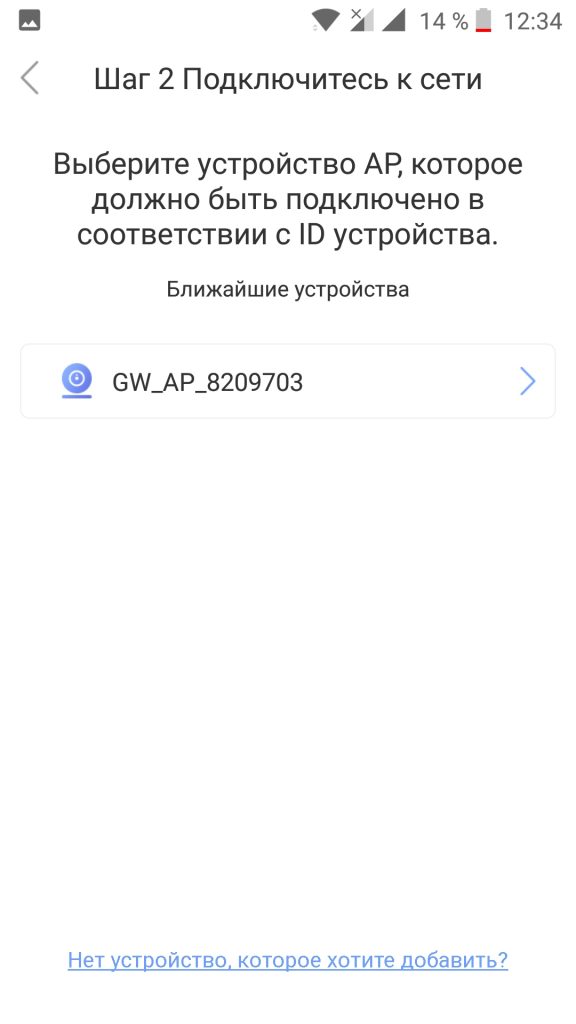
Когда завершите нажмите кнопку Проверить устройство:
И еще раз:
4. Подключение камеры через Ethernet
Если подключение камеры через wifi не работает, например, программа не может передать данные подключения к сети камере, то можно использовать Ethernet. Для этого нам понадобится такой шнур:
Можно взять тот шнур, которым компьютер подключен к роутеру. Подключите один конец к камере, а другой к свободному порту роутера. В приложении порядок действий такой же. Только надо выбрать проводное подключение:
Затем убедитесь, что камера и смартфон подключены к одному роутеру:
На следующем экране приложение найдет подключенную камеру:
В этом варианте подключения утилита спросит пароль устройства. Его можно найти на корпусе камеры. Обычно, это что-то простое, например, 123:
А дальше все, как в предыдущем пункте.
Как только камера будет подключена, вы можете вручную указать данные подключения к сети Wifi. Для этого откройте настройки и выберите настройка сети:
Выберите нужную сеть в списке сетей, а потом введите пароль от этой сети:
Теперь камера подключена к wifi, а Ethernet провод можно отключить.
4. Режим просмотра камеры
Затем перед вами откроется экран, на котором будет картинка с камеры и элементы управления:
Вверху окна мы можем видеть текущее время. С помощью кнопки под видео можно настроить качество:
А с помощью четырех кнопок внизу вы можете включить запись, говорить через камеру, правда, в моей модели динамика нет, сделать снимок экрана, включить передачу звука с камеры.
5. Настройка времени камеры
По умолчанию время на камере может не совпадать с тем, что вам нужно. Чтобы настроить его нам надо перейти в настройки. Для этого нажмите на кнопку с шестеренкой в верхнем правом углу:
Затем выберите настройка времени:
Здесь вы можете вручную установить время, но лучше указать часовой пояс:
6. Настройка RTSP
RTSP — это протокол, с помощью которого можно просматривать видео с камеры из локальной сети, к которой она подключена. По умолчанию он не требует пароля. Но его желательно установить. Для этого в меню настроек выберите Настройка безопасности, а затем RTSP Password:
Потом выберите RTSP encrypted access и укажите пароль:
7. Настройка записи
По умолчанию запись выполняется только вручную. Но на вкладке Настройка записи, можно включить постоянную запись или запись по тревоге. Для постоянной записи выберите Запись по расписанию и время от 00 до 24 часов.
Запись по тревоге более интересный вариант. Видео будет записываться только тогда, когда есть движение. Но есть одно замечание. Работает он только тогда, когда камера подключена к интернету. Иначе работать не будет. Для ее активации включаем запись по тревоге и выбираем время, например, 3 минуты:
Далее, идем в Настройки тревоги в главном меню и включаем детекцию движения:
И это еще не все. Теперь возвращаемся к списку устройств, и нажимаем кнопку Защита, чтобы включить режим защиты, когда будет включаться тревога.
Все, настройка yoosee завершена, теперь при возникновении малейшего движения включится тревога:
7. Просмотр записанного видео
На вкладке Снимки можно посмотреть все записанные видео и снимки с камеры:
8. Как отвязать камеру
Вы уже знаете как подключить ip камеру yoosee. Если вам необходимо отвязать камеру, даже если она не подключена к сети, коснитесь к камере в списке устройств и не отпускайте пока не появиться меню с предложением отвязать камеру:
Остается только подтвердить отвязку:
Обратите внимание, что если камера yoosee была уже привязана, то вы не сможете привязать ее повторно, сначала нужно будет выполнить ее сброс, как описано в первом пункте.
Выводы
В этой статье мы рассмотрели как выполняется настройка камеры Yoosee. Несмотря на все преимущества камеры, у нее есть и недостатки, например, если камера подключена к роутеру, но нет доступа к интернету, то приложение ее находить не будет, даже по проводному подключению. Само собой, запись по тревоге без доступа к интернету тоже не работает. А какие камеры используете вы? Напишите в комментариях!
Была ли эта статья полезной?
ДаНет
Оцените статью:

Загрузка…
Об авторе
Администратор te4h.ru, интересуюсь новыми технологиями, криптовалютой, искусственным интеллектом, свободным программным обеспечением и Linux.
Yoosee — это инновационная система видеонаблюдения, которая позволяет пользователю контролировать безопасность своего дома или офиса через мобильное приложение. Однако, для полноценной работы системы необходимо правильно подключить ее к роутеру. В этой статье мы расскажем вам, как выполнить эту задачу пошагово.
Первым шагом является установка мобильного приложения Yoosee на ваш смартфон или планшет. Вы можете загрузить его бесплатно из App Store или Google Play. После установки приложения вам необходимо зарегистрировать аккаунт и войти в систему.
Далее вам необходимо подключить Yoosee к вашему роутеру. Для этого вам понадобятся следующие материалы и инструменты:
1. Yoosee-камера;
2. Эзернет-кабель (включен в комплект поставки);
3. Роутер с доступом в интернет;
4. Сетевой адаптер для питания камеры (включен в комплект поставки);
5. Винтовой ключ (включен в комплект поставки).
После того, как вы подготовили необходимые материалы и инструменты, следуйте этим шагам для подключения Yoosee к роутеру:
Содержание
- Подключение Yoosee к Wi-Fi роутеру
- Проверка поддержки Yoosee роутером
- Поиск Wi-Fi сети в настройках Yoosee
- Ввод SSID и пароля Wi-Fi сети
- Подключение Yoosee к роутеру по Wi-Fi
- Проверка подключения Yoosee и настройка облачного доступа
Подключение Yoosee к Wi-Fi роутеру
Для использования камеры Yoosee вам необходимо подключить ее к Wi-Fi роутеру. В этом разделе мы расскажем вам, как это сделать.
- Установите приложение Yoosee на свой смартфон или планшет.
- Включите камеру Yoosee и дождитесь, пока индикатор питания начнет мигать синим цветом.
- На вашем устройстве зайдите в настройки Wi-Fi и подключитесь к Wi-Fi сети, которая имеет следующий формат: «Yoosee-XXXXXXXX» (где XXXXXXXX — уникальный идентификатор вашей камеры).
- Откройте приложение Yoosee и войдите в учетную запись (если у вас еще нет учетной записи, зарегистрируйтесь).
- Нажмите на кнопку «Добавить устройство» и выберите камеру.
- Выберите метод подключения «Wi-Fi» и введите пароль от вашей Wi-Fi сети.
- Приложение автоматически выполнит все необходимые настройки.
- После завершения настройки камера будет подключена к Wi-Fi роутеру и вы сможете приступить к ее использованию.
Теперь вы знаете, как подключить камеру Yoosee к Wi-Fi роутеру. Удачного использования!
Проверка поддержки Yoosee роутером
Перед тем как подключить Yoosee к роутеру, необходимо убедиться, что ваш роутер поддерживает данное приложение. Для этого выполните следующие шаги:
1. Проверьте совместимость. Перейдите на официальный сайт Yoosee и найдите раздел совместимых устройств. Проверьте, есть ли ваш модель роутера в списке поддерживаемых.
2. Обновите прошивку. Если ваш роутер поддерживает Yoosee, но ваша прошивка устарела, вам необходимо обновить ее до последней версии. Обратитесь к инструкции по обновлению прошивки вашего роутера.
3. Проверьте настройки роутера. В некоторых случаях, для нормальной работы Yoosee требуются особые настройки роутера. Проверьте, что порты, используемые приложением Yoosee, открыты и не блокируются брандмауэром вашего роутера.
После выполнения всех этих шагов, вы можете переходить к подключению Yoosee к роутеру и настройке необходимых параметров. Проверка поддержки Yoosee роутером обеспечит бесперебойную работу приложения и предотвратит возможные проблемы.
Поиск Wi-Fi сети в настройках Yoosee
Чтобы подключить Yoosee к роутеру, необходимо сначала найти доступные Wi-Fi сети в настройках приложения. Следуйте этим шагам:
- Запустите приложение Yoosee на вашем устройстве.
- Войдите в аккаунт, если вы еще не вошли.
- На главном экране приложения найдите и нажмите на иконку «Настройки» (шестеренку) в верхнем правом углу.
- В меню настроек выберите пункт «Wi-Fi настройки».
- Нажмите на кнопку «Обновить» или «Сканировать», чтобы приложение начало сканирование доступных Wi-Fi сетей.
- Подождите некоторое время, пока приложение завершит поиск Wi-Fi сетей.
- В результате поиска вы увидите список доступных сетей.
- Выберите нужную сеть из списка и введите пароль Wi-Fi, если сеть защищена паролем.
- Нажмите на кнопку «Сохранить» или «Подключить», чтобы Yoosee подключился к выбранной сети.
- Подождите, пока Yoosee подключится к Wi-Fi сети. Это может занять несколько секунд.
- После успешного подключения вы увидите уведомление о том, что Yoosee успешно подключено к Wi-Fi сети.
Теперь ваша Yoosee камера успешно подключена к Wi-Fi сети и готова к использованию.
Ввод SSID и пароля Wi-Fi сети
После подключения к камере и запуска приложения Yoosee на мобильном устройстве, вам потребуется ввести SSID и пароль вашей Wi-Fi сети, чтобы установить соединение между камерой и роутером. Это позволит камере передавать видео, аудио и другую информацию на ваше устройство.
SSID (Service Set Identifier) является идентификатором вашей Wi-Fi сети. Это имя, которое вы назначили своей сети при ее настройке. SSID отличается для каждой Wi-Fi сети и обычно отображается при поиске доступных сетей на вашем устройстве.
Пароль Wi-Fi сети используется для защиты вашей сети от несанкционированного доступа. При вводе пароля убедитесь, что вы вводите его правильно, включая заглавные и строчные буквы, цифры и специальные символы.
Когда вы получите доступ к соответствующему экрану в приложении Yoosee, введите SSID вашей сети в соответствующее поле ввода. Затем введите пароль вашей Wi-Fi сети в соответствующем поле. После ввода информации нажмите кнопку «Соединить» или «Подключить» для установки соединения между камерой и роутером.
После успешного подключения камеры к роутеру, вы сможете просматривать видео в режиме реального времени, получать уведомления о движении и управлять камерой через приложение Yoosee на вашем мобильном устройстве.
Подключение Yoosee к роутеру по Wi-Fi
Подключение камеры Yoosee к роутеру по Wi-Fi позволяет осуществлять удаленное наблюдение за вашим домом или офисом через сеть Интернет. Для этого следуйте данной пошаговой инструкции:
- Установите мобильное приложение Yoosee на свой смартфон или планшет.
- Включите камеру Yoosee и подождите, пока она запустится.
- Откройте приложение Yoosee на вашем устройстве и зарегистрируйте новый аккаунт, если у вас его еще нет. Если у вас уже есть аккаунт, войдите в приложение существующими данными.
- Нажмите на иконку «Добавить камеру» в приложении Yoosee, чтобы начать процесс подключения.
- Выберите «Добавить камеру по Wi-Fi» и следуйте инструкциям приложения.
- Выберите свою Wi-Fi сеть из списка доступных сетей и введите пароль для подключения.
- Продолжайте следовать указаниям приложения, пока оно не завершит процесс настройки подключения.
- После завершения процесса подключения, вы сможете просматривать изображение с камеры Yoosee через приложение на вашем устройстве.
Теперь ваша камера Yoosee подключена к роутеру через Wi-Fi, и вы можете легко отслеживать происходящее вокруг вас, пользуясь вашим смартфоном или планшетом.
Проверка подключения Yoosee и настройка облачного доступа
После успешного подключения Yoosee к роутеру необходимо проверить работоспособность и настроить облачный доступ для удаленного управления камерой.
Для проверки подключения выполните следующие действия:
- Убедитесь, что Yoosee и роутер находятся в одной сети.
- Откройте приложение Yoosee на своем устройстве.
- Войдите в учетную запись, связанную с вашей камерой.
- Выберите камеру, которую вы хотите проверить.
- Нажмите на иконку «Просмотр» или «Прямая трансляция» для отображения изображения с камеры.
- Проверьте, что изображение передается без проблем. Убедитесь, что камера работает корректно и отображает текущий вид.
После проверки работоспособности камеры, необходимо настроить облачный доступ для удаленного подключения:
| Шаг | Описание |
|---|---|
| 1 | Откройте приложение Yoosee и войдите в учетную запись. |
| 2 | Перейдите в «Настройки» или «Настройки камеры». |
| 3 | Выберите «Облачный доступ» или «Облачные настройки». |
| 4 | Активируйте функцию облачного доступа, включив переключатель. |
| 5 | Создайте уникальное имя пользователя и пароль для удаленного подключения. |
| 6 | Сохраните настройки и закройте окно настройки. |
| 7 | Теперь вы можете удаленно подключиться к камере, используя созданные учетные данные. |
На чтение 3 мин Опубликовано Обновлено
Сегодня нам предстоит осуществить настройку приложения yoosee на русском языке. Данный p2p сервис в большинстве случаев встречается у мультимедийных ip видеокамер с возможностью записи на флэш-карту. Этот китайский клиент, что идет в комплекте с большинством ip камер с aliexpress, по настоящему удивляет своей работоспособностью и безотказностью, чего не скажешь о самих камерах, заказанных на али.
Настоятельно не рекомендую заказывать видеонаблюдение на Aliexpress, а если и заказывать, то не возлагать особых надежд на качество и надежность.
Содержание
- Где скачать приложение для IOS и Android?
- Инструкция по настройке мобильного приложения.
- Добавление новое устройство.
- Добавить устройство подключенное к сети.
- Настройка CMS клиента Yoosee для ПК под управлением windows.
Где скачать приложение для IOS и Android?
Для обладателей айфонов приложение yoosee на русском языке можно скачать здесь.
Для Android устройств, программа находится тут.
Для ПК под управлением Windows доступна специальная CMS, которую так же можно загрузить с официального сайта разработчика.
Инструкция по настройке мобильного приложения.
При первом запуске приложения необходимо произвести регистрацию аккаунта для создания личного кабинета, к которому будет привязываться ваша ip wi-fi камера.
После успешной регистрации мы попадаем в основное меню программы, в котором мы имеем возможность добавить нашу камеру по QR коду либо по ее id номеру или найти наше устройство внутри wi-fi сети. Если на вашей камере нет наклейки QR, жмем + для добавления вручную.
Добавление новое устройство.
Далее необходимо выбрать способ добавления видеокамеры. В первом ярлыке “Добавить новое устройство” мы осуществляем первичную привязку нашей видеокамеры.
Сперва необходимо ввести пароль от wi-fi сети.
Жмем следующий шаг. Подключаем камеру к источнику питания и ждем, когда yoosee обнаружит наше устройство.
После удачного добавления появится id номер нашей модели и поле где необходимо указать пароль от видеокамеры.
Если пароль верный, то на экране отобразится новое устройство, при нажатии на которое откроется окно управления камерой.
Добавить устройство подключенное к сети.
Если видеокамера уже подключена к wi-fi, а вы находитесь от нее далеко, то можно открыть вторую иконку “Добавить устройство подключенное к сети” для подключению видеокамеры по id номеру.
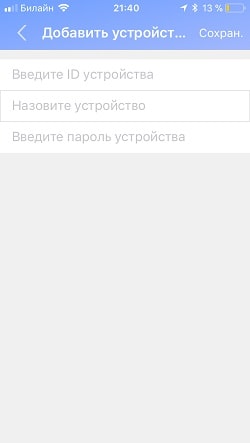
Настройка CMS клиента Yoosee для ПК под управлением windows.
Запускаем cms, жмем ОК, так как пароль по умолчанию отсутствует.
В открывшемся окне кликаем на значок ⊕ для добавления видеокамеры.
Для дальней настройки cms нам необходимо вспомнить id адрес нашей камеры и ее пароль, эти данные необходимо ввести во вкладке “Manual add device”.
Если все сделано верно, то на главном экране cms в левом верхнем углу появится вкладка с добавленной видеокамерой.
Приятного просмотра!